
Dieser Artikel stellt hauptsächlich die Schiebereglersteuerung vor, die Sie jeden Tag in PyQt5 lernen müssen. Es hat einen bestimmten Referenzwert.
QSlider ist ein Griff, der hin und her gezogen werden kann Kontrollen. Manchmal ist die Verwendung eines Schiebereglers praktischer als die Eingabe von Zahlen oder die Verwendung eines Drehfelds.
In unserem Beispiel erstellen wir einen Schieberegler und eine Beschriftung. Beschriftungsanzeigebild. Der Schieberegler steuert das vom Etikett angezeigte Bild.
#!/usr/bin/python3 # -*- coding: utf-8 -*- """ PyQt5 教程 这个例子显示了一个QSlider控件的使用方法。 作者:我的世界你曾经来过 博客:http://blog.csdn.net/weiaitaowang 最后编辑:2016年8月3日 """ import sys from PyQt5.QtWidgets import QApplication, QWidget, QLabel, QSlider from PyQt5.QtGui import QPixmap from PyQt5.QtCore import Qt class Example(QWidget): def __init__(self): super().__init__() self.initUI() def initUI(self): sld = QSlider(Qt.Horizontal, self) sld.setFocusPolicy(Qt.NoFocus) sld.setGeometry(30, 40, 100, 30) sld.valueChanged[int].connect(self.changeValue) self.label = QLabel(self) self.label.setPixmap(QPixmap('F:\Python\PyQt5\Widgets\images\mute.png')) self.label.setGeometry(160, 30, 80, 50) self.setGeometry(300, 300, 280, 170) self.setWindowTitle('滑块控件') self.show() def changeValue(self, value): if value == 0: self.label.setPixmap(QPixmap('F:\Python\PyQt5\Widgets\images\mute.png')) elif value > 0 and value <= 30: self.label.setPixmap(QPixmap('F:\Python\PyQt5\Widgets\images\min.png')) elif value > 30 and value < 80: self.label.setPixmap(QPixmap('F:\Python\PyQt5\Widgets\images\med.png')) else: self.label.setPixmap(QPixmap('F:\Python\PyQt5\Widgets\images\max.png')) if __name__ == '__main__': app = QApplication(sys.argv) ex = Example() sys.exit(app.exec_())
In unserem Beispiel simulieren wir eine Lautstärkeregelung. Durch Ziehen am Griff des Schiebereglers ändern wir das Bild auf dem Etikett.
sld = QSlider(Qt.Horizontal, self)
Erstellen Sie einen horizontalen Schieberegler QSlider
self.label = QLabel(self) self.label.setPixmap(QPixmap('F:\Python\PyQt5\Widgets\images\mute.png'))
Erstellen Sie ein Etikett das QLabel-Steuerelement und legen Sie das Anfangsbild fest, das angezeigt werden soll
sld.valueChanged[int].connect(self.changeValue)
Verbinden Sie das valueChanged-Signal des Schiebereglers mit der Methode changeValue() (Slot)
if value == 0: self.label.setPixmap(QPixmap('F:\Python\PyQt5\Widgets\images\mute.png'))
Wir legen das Bild auf dem Etikett basierend auf dem Wert des Schiebereglers fest. Wenn im obigen Code der Schieberegler gleich Null ist, wird das Bild des Etiketts auf mute.png gesetzt.
Nachdem das Programm ausgeführt wurde
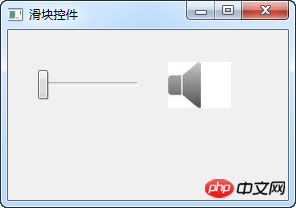
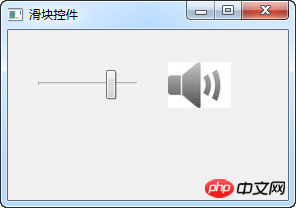
Verwandte Empfehlungen:
PyQt5-Schaltfläche, die jeden Tag erlernt werden muss_Python
PyQT implementiert Multi-Window-Switching
PyQt5-Ereignisse und -Signale, die jeden Tag gelernt werden müssen
Das obige ist der detaillierte Inhalt vonPyQt5 muss jeden Tag das Schieberegler-Steuerelement QSlider_python lernen. Für weitere Informationen folgen Sie bitte anderen verwandten Artikeln auf der PHP chinesischen Website!
 So verwenden Sie die Bedienfeldsteuerung
So verwenden Sie die Bedienfeldsteuerung
 Was ist der Unterschied zwischen Hardware-Firewall und Software-Firewall?
Was ist der Unterschied zwischen Hardware-Firewall und Software-Firewall?
 Was ist der Kern eines Datenbanksystems?
Was ist der Kern eines Datenbanksystems?
 So lösen Sie das Problem, wenn der Computer eingeschaltet wird, der Bildschirm schwarz wird und der Desktop nicht aufgerufen werden kann
So lösen Sie das Problem, wenn der Computer eingeschaltet wird, der Bildschirm schwarz wird und der Desktop nicht aufgerufen werden kann
 Lösung dafür, dass die Ordnereigenschaften von Win7 keine Registerkartenseite freigeben
Lösung dafür, dass die Ordnereigenschaften von Win7 keine Registerkartenseite freigeben
 Einführung in alle Verwendungsmöglichkeiten von Python
Einführung in alle Verwendungsmöglichkeiten von Python
 Häufige Verwendungen von set
Häufige Verwendungen von set
 Es gibt verschiedene Arten von PHP-Arrays
Es gibt verschiedene Arten von PHP-Arrays




